Comment calculer le pourcentage entre deux dates dans Excel ?
Lors de la gestion de projets en cours ou du suivi de l'avancement des tâches planifiées dans Excel, il est souvent nécessaire de calculer quelle proportion de la durée d'une tâche s'est écoulée en fonction de la date du jour. Cela vous permet d'évaluer si les projets sont en avance, conformes ou en retard sur le calendrier en exprimant le temps écoulé en pourcentage de la durée totale prévue. Par exemple, vous pourriez avoir une feuille de calcul avec des tâches, chacune ayant ses propres dates de début et de fin. Vous voudrez savoir, à ce jour, quel pourcentage de la période prévue pour chaque tâche a été atteint. Ce tutoriel vous guidera à travers des méthodes pratiques pour y parvenir dans Excel, décrira des moyens d'automatiser la mise à jour des pourcentages de progression et montrera comment mettre en évidence visuellement les tâches en fonction de ces résultats en utilisant la mise en forme conditionnelle.
La capture d'écran suivante montre un exemple de liste de tâches avec une date de début, une date de fin et le pourcentage de progression souhaité :
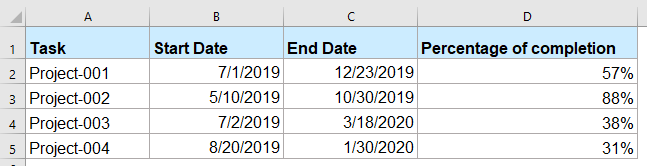
- Calculer le pourcentage de progression entre deux dates avec une formule
- Code VBA - Automatiser le calcul du pourcentage pour une mise à jour dynamique sur plusieurs lignes et dates
Calculer le pourcentage de progression entre deux dates avec une formule
Pour calculer le pourcentage de progression d'une tâche entre deux dates, vous pouvez utiliser une formule basée sur les fonctions DATEDIF et TODAY d'Excel. Cette approche convient lorsque vous avez un petit nombre de tâches et que votre jeu de données ne change pas fréquemment.
1. Entrez la formule suivante dans une cellule vide de la ligne où vous souhaitez voir le résultat (par exemple, dans la cellule D2) :
=(DATEDIF(B2,TODAY(),"d")+1)/(DATEDIF(B2,C2,"d")+1)Explication des paramètres :
B2 est la cellule contenant la date de début de la tâche, et C2 est la cellule contenant la date de fin. TODAY() renvoie automatiquement la date du jour, donc la formule calcule combien de jours se sont écoulés depuis le début de la tâche, divisé par la durée complète prévue de celle-ci.
2. Après avoir entré la formule, faites glisser la poignée de recopie vers le bas pour copier la formule sur toutes les lignes nécessaires. Chaque ligne affichera ensuite la progression actuelle de la tâche en fonction de la date du jour. L'exemple ci-dessous illustre cela appliqué à plusieurs tâches :
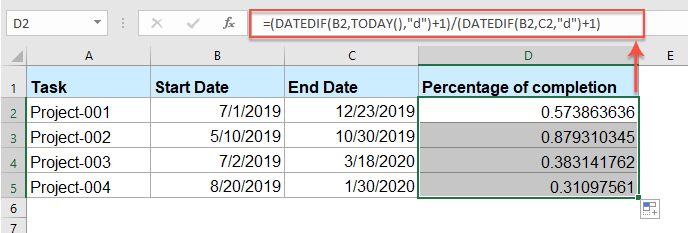
3. Sélectionnez toutes les cellules calculées. Allez dans l'onglet Accueil, puis cliquez sur le bouton Style de Pourcentage dans le groupe Nombre pour afficher les valeurs en pourcentages plutôt qu'en décimales. Vous pouvez ajuster davantage le nombre de décimales à l'aide des boutons Augmenter les Décimales et Réduire les Décimales pour obtenir la précision souhaitée.
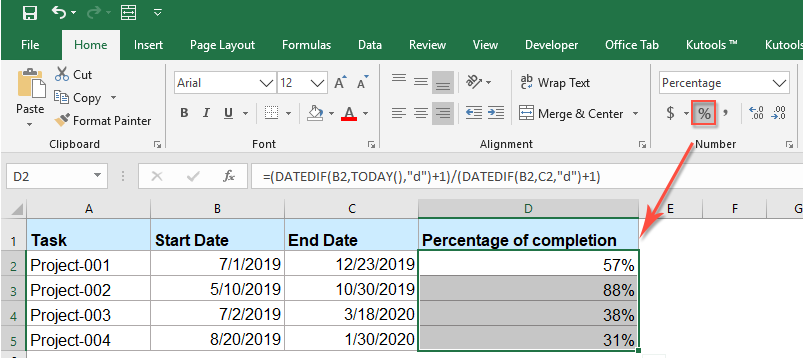
Attention : Cette approche est très flexible, mais vous devez vous assurer que toutes les cellules de date sont formatées comme des dates réelles dans Excel ; sinon, des erreurs ou des valeurs incorrectes peuvent survenir.
Si vous souhaitez que les résultats soient mis à jour automatiquement chaque jour, TODAY() garantit qu'à chaque recalcul ou ouverture du classeur, le pourcentage reflète la progression actuelle. Cependant, attention, si vous référencez des valeurs statiques saisies manuellement (au lieu de TODAY()), vous devrez mettre à jour ces dates vous-même au fil du temps.
Code VBA - Automatiser le calcul du pourcentage pour une mise à jour dynamique sur plusieurs lignes et dates
Si votre feuille de calcul contient de nombreuses tâches avec des dates de début et de fin définies, vous pouvez utiliser VBA pour calculer automatiquement le pourcentage de progression de chaque tâche en fonction de la date du jour. Cette méthode est utile lorsque vous souhaitez mettre à jour dynamiquement la progression des tâches sur plusieurs lignes sans remplir manuellement des formules. La macro parcourt chaque ligne, compare la date du jour avec les dates de début et de fin de la tâche, et calcule le temps écoulé en tant que pourcentage de la durée totale. Le résultat est ensuite inséré dans une colonne cible, offrant ainsi un aperçu rapide de l'avancement de chaque tâche.
1. Appuyez sur Alt + F11 pour ouvrir l'éditeur Microsoft Visual Basic for Applications. Dans l'éditeur VBA, allez dans Insertion > Module pour créer un nouveau module, puis collez le code suivant dedans :
Sub UpdateTaskCompletionPercent()
'Updated by Extendoffice 20250724
Dim ws As Worksheet
Dim lastRow As Long
Dim i As Long
Dim StartDateCol As String, EndDateCol As String, PercentCol As String
Dim startDate As Variant, endDate As Variant, todayDate As Date
Dim pct As Double
On Error Resume Next
xTitleId = "KutoolsforExcel"
Set ws = Application.ActiveSheet
' Adjust these column letters as needed
StartDateCol = "B"
EndDateCol = "C"
PercentCol = "D"
todayDate = Date
lastRow = ws.Cells(ws.Rows.Count, StartDateCol).End(xlUp).Row
For i = 2 To lastRow ' Skip header
startDate = ws.Cells(i, StartDateCol).Value
endDate = ws.Cells(i, EndDateCol).Value
If IsDate(startDate) And IsDate(endDate) Then
If endDate >= startDate Then
If todayDate < startDate Then
pct = 0
ElseIf todayDate >= endDate Then
pct = 1
Else
pct = (todayDate - startDate + 1) / (endDate - startDate + 1)
End If
ws.Cells(i, PercentCol).Value = pct
ws.Cells(i, PercentCol).NumberFormat = "0.00%"
Else
ws.Cells(i, PercentCol).Value = "Invalid dates"
End If
Else
ws.Cells(i, PercentCol).Value = "Date error"
End If
Next i
End Sub2. Après avoir entré le code, appuyez sur F5 (ou cliquez sur le ![]() bouton Exécuter) pour exécuter le script. Cette opération par lot remplira immédiatement la colonne de pourcentage (D) pour chaque ligne en fonction des dates actuelles.
bouton Exécuter) pour exécuter le script. Cette opération par lot remplira immédiatement la colonne de pourcentage (D) pour chaque ligne en fonction des dates actuelles.
Remarques et dépannage :
- Si vos données de tâches se trouvent dans différentes colonnes, ajustez
StartDateCol,EndDateCol, etPercentColdans le code pour correspondre à la disposition de votre feuille. - Si le script affiche "Erreur de date" ou "Dates invalides", vérifiez les lignes vides, les dates incorrectes ou les dates de début/fin qui se chevauchent/incorrectes.
- Cette approche garantit que vos calculs de pourcentage restent précis et mis à jour pour toutes les tâches, surtout après des modifications en masse des données ou lors de l'importation depuis d'autres sources.
Cette solution VBA est pratique pour les préparations de données récurrentes et les rapports automatisés où la copie manuelle des formules serait inefficace.
Plus d'articles relatifs aux pourcentages :
- Calculer le prix original à partir du pourcentage de réduction
- Habituellement, dans notre vie quotidienne, certains produits sont soldés dans les centres commerciaux. Si vous avez le prix soldé et le pourcentage de réduction comme illustré dans la capture d'écran suivante, comment pourriez-vous calculer le prix original de ce produit dans Excel ?
- Calculer le pourcentage de l'année ou du mois écoulé
- Supposons que vous ayez une liste de dates dans une feuille de calcul, et maintenant vous aimeriez obtenir le pourcentage de l'année ou du mois écoulé ou restant en fonction de la date donnée. Comment pourriez-vous résoudre cette tâche dans Excel ?
- Calculer le pourcentage de Oui et Non dans une liste
- Comment pourriez-vous calculer le pourcentage de textes « Oui » et « Non » à partir d'une liste de cellules dans une plage dans une feuille de calcul Excel ? Cet article pourrait vous aider à traiter cette tâche.
- Créer un graphique avec pourcentage et valeur
- Il est facile d'ajouter un pourcentage ou une valeur aux barres ou aux histogrammes, mais avez-vous déjà essayé de créer un histogramme ou un graphique en barres avec à la fois le pourcentage et la valeur affichés dans Excel ?
- Countif pour calculer le pourcentage dans Excel
- Par exemple, j'ai un rapport de synthèse d'un document de recherche, et il y a trois options A, B, C, maintenant je veux calculer le pourcentage de chacune de ces trois options. Autrement dit, je dois savoir combien l'option A représente en pourcentage de toutes les options. Dans cet article, je vais parler de la manière d'obtenir le pourcentage d'une option spécifique dans une plage.
Les meilleurs outils de productivité pour Office
Kutools pour Excel résout la plupart de vos problèmes et augmente votre productivité de 80 %
- Barre de formule avancée (éditez facilement plusieurs lignes de texte et de formules); Mode Lecture (lisez et éditez facilement un grand nombre de cellules); Coller dans une plage filtrée...
- Fusionner des cellules/lignes/colonnes tout en conservant les données; Diviser le contenu des cellules; Consolider des lignes en double et faire la somme/moyenne... Empêcher les doublons dans les cellules; Comparer des plages...
- Sélectionner des lignes en double ou uniques; Sélectionner des lignes vides (toutes les cellules sont vides); Super Recherche et recherche floue dans de nombreux classeurs; Sélection aléatoire...
- Copie exacte de plusieurs cellules sans changer les références de formule; Créer automatiquement des références vers plusieurs feuilles; Insérer des puces, des cases à cocher et plus encore...
- Ajouter et insérer rapidement des formules, des plages, des graphiques et des images; Crypter les cellules avec mot de passe; Créer une liste de diffusion et envoyer des e-mails...
- Extraire du texte, ajouter du texte, supprimer par position, supprimer des espaces; Créer et imprimer des statistiques de page; Convertir entre le contenu des cellules et les commentaires...
- Super Filtre (enregistrer et appliquer des schémas de filtre à d'autres feuilles); Tri avancé par mois/semaine/jour, fréquence et plus; Filtre spécial par gras, italique...
- Consolider des classeurs et feuilles de calcul; Fusionner des tables basées sur des colonnes clés; Diviser les données en plusieurs feuilles; Conversion par lots de fichiers xls, xlsx et PDF...
- Regroupement dans les tableaux croisés dynamiques par numéro de semaine, jour de la semaine et plus... Afficher les cellules verrouillées/déverrouillées avec différentes couleurs; Mettre en évidence les cellules contenant des formules/noms...

- Activer l'édition et la lecture à onglets dans Word, Excel, PowerPoint, Publisher, Access, Visio et Project.
- Ouvrir et créer plusieurs documents dans de nouveaux onglets de la même fenêtre, plutôt que dans de nouvelles fenêtres.
- Augmente votre productivité de 50 % et réduit des centaines de clics de souris chaque jour !
